我们在日常工作中发送邮件时经常会需要插入一些附件,比如与公司内部成员之间发送邮件时,通常会附上相关的资料文件,很多小伙伴在投递简历时经常会将简历文件作为附件进行发送等等......
2024-01-05 201 Outlook在邮件中插入附件
我们在日常工作中发送邮件时经常会需要插入一些附件,比如与公司内部成员之间发送邮件时,通常会附上相关的资料文件,很多小伙伴在投递简历时经常会将简历文件作为附件进行发送等等。那小伙伴们知道Outlook邮箱中怎么在邮件中插入附件吗,其实插入方法是非常简单的。我们只需要在写右键界面点击上方的“添加文件”按钮,然后浏览找到想要插入的附件进行插入就可以了。插入之后可以在邮件主题的下方看到出现了“附件”栏,可以在其中看到我们插入的附件文件,点击可以打开、另存、删除、复制附件,非常地方便。接下来,小编就来和小伙伴们分享具体的操作步骤了,有需要或者是感兴趣的小伙伴们快来一起往下看看吧!

第一步:打开Outlook邮箱,在界面左上角点击“新建电子邮件”按钮,接着在打开的邮件窗口,点击“添加”栏中的“点击附件”按钮并在其下拉选项中点击“浏览这太电脑”;

第二步:进入“插入文件”窗口后,浏览找到想要插入的文件,点击“插入”;
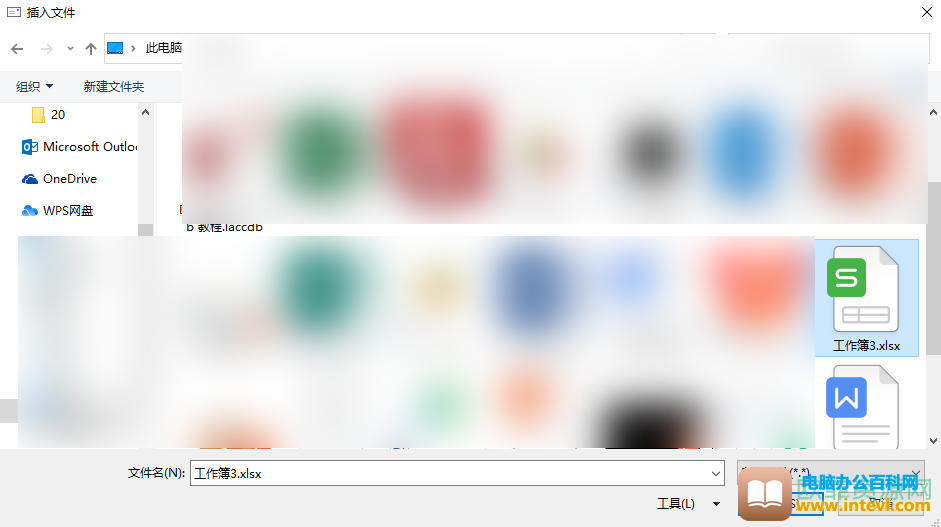
第三步:就可以看到右键中出现了“附件”,我们点击附件处的下拉箭头可以删除附件。
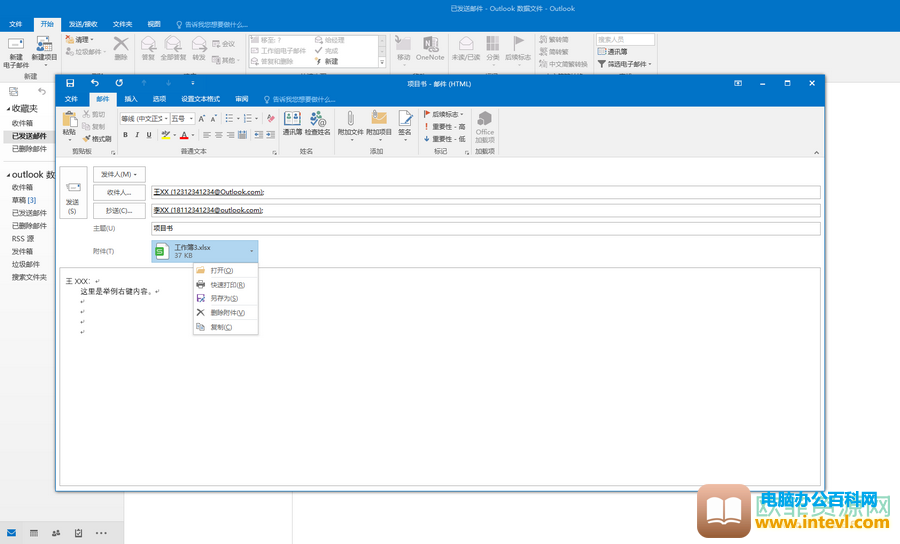
以上就是Outlook邮箱在邮件中插入附件的方法教程的全部内容了。点击“添加附件”按钮后会出现最贱使用的文件,我们可以在其中查找是否有我们需要插入的文件进行快速插入。
标签: Outlook在邮件中插入附件
相关文章
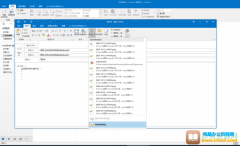
我们在日常工作中发送邮件时经常会需要插入一些附件,比如与公司内部成员之间发送邮件时,通常会附上相关的资料文件,很多小伙伴在投递简历时经常会将简历文件作为附件进行发送等等......
2024-01-05 201 Outlook在邮件中插入附件
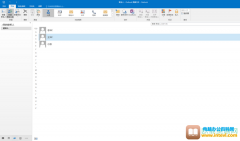
在Outlook邮箱中我们可以新建联系人,后续还可以设置联系人分组,比如我们可以将同一单位或同一部门的联系人设置在一个分组,将需要完成某项目的联系人设置在同一个分组中等等,这样可......
2024-01-05 200 Outlook设置联系人分组
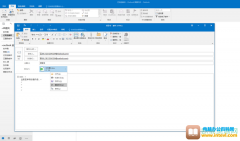
在Outlook邮箱中我们经常会看到各种附件文件,我们自己在发送邮件之前也可以根据自己的实际需要附加一些文件资料。但是如果后续我们不再想要发送这些附件文件,或者需要发送的附件文件......
2024-01-05 200 Outlook删除邮件中的附件
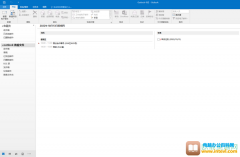
在各种常用办公软件中我们都可以设置在选择时显示浮动工具栏,比如在Outlook邮箱中我们设置选择时显示浮动工具栏后,后续选择内容时系统会自动显示相应的浮动工具栏供我们快速选择使用......
2024-01-05 201 Outlook设置选择时显示浮动工具栏
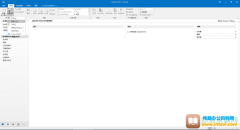
在Outlook邮箱中我们可以根据自己的实际需要新建联系人,设置联系人的姓名,电话,邮箱等基本信息,如果有需要我们还可以设置联系人的图片,公司,职务等信息。这样可以方便后续开展工......
2024-01-05 201 Outlook新建联系人